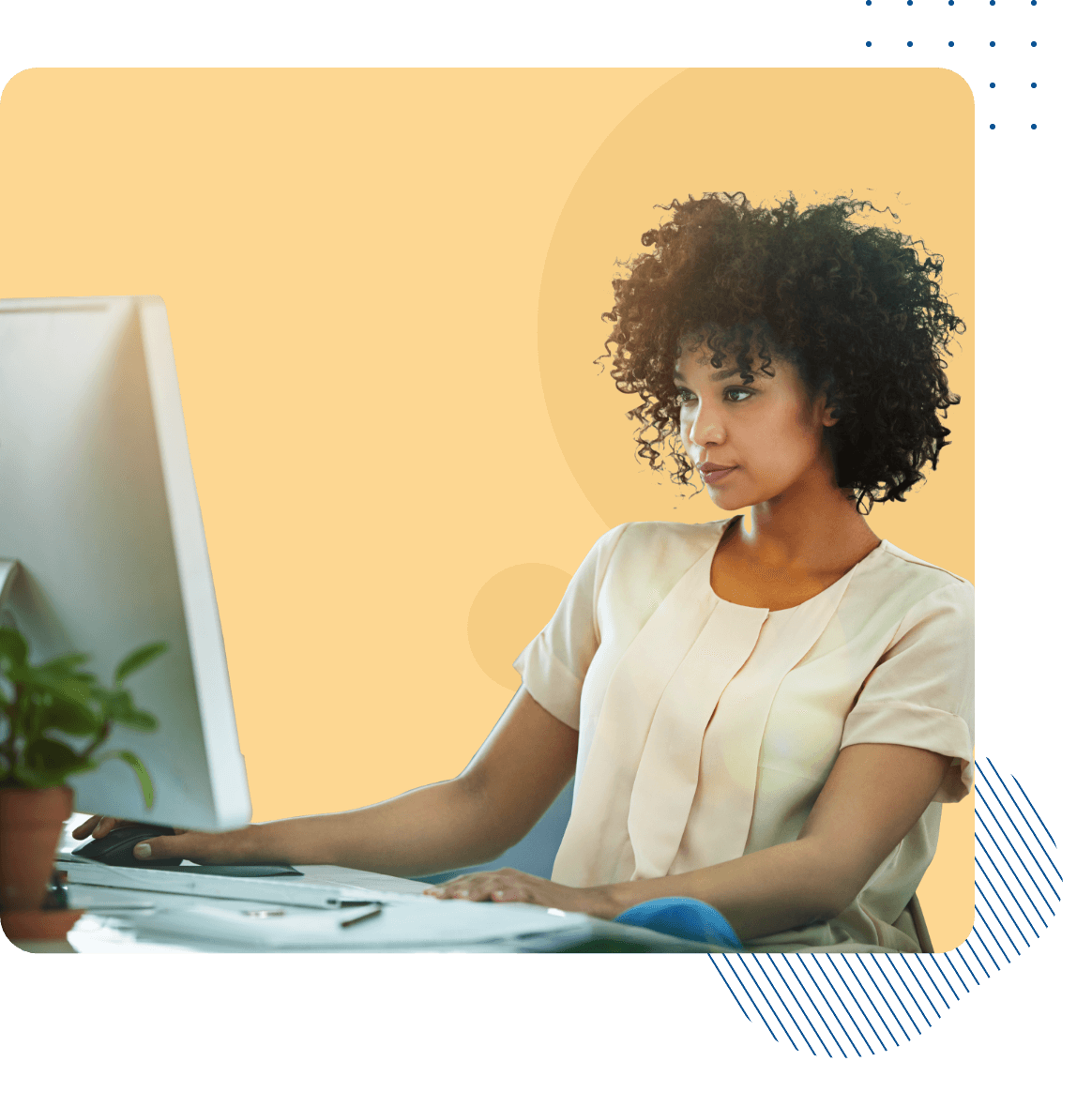ได้รับความไว้วางใจจากแบรนด์ที่มีชื่อเสียง
- Hitachi
- MG
- Merck
- Royal Haskoning
- United Foundation
- Tata
- One plus
เชื่อมต่อได้ทันทีผ่านการแชร์เดสก์ท็อป
ให้ความช่วยเหลือระยะไกลที่ดีขึ้นและเพิ่มประสิทธิภาพสถานที่ทำงานระยะไกลด้วย Zoho Assist ซอฟต์แวร์การแชร์หน้าจอเดสก์ท็อประยะไกล ตอนนี้การแชร์หน้าจอระยะไกลกับลูกค้าและเพื่อนร่วมงานของคุณจะง่ายกว่าที่เคยและไม่จำเป็นต้องใช้ VPN
ทำไมถึงต้องใช้ Zoho Assist ซอฟท์แวร์การแชร์เดสก์ท็อประยะไกล
-
ลดค่าใช้จ่ายจากช่วงเวลาที่ระบบไอทีหยุดทำงาน
-
ทางเลือกใช้แทน VPN ที่มีประสิทธิภาพ
-
ทำงานได้อย่างสะดวกสบายจากเครื่องมือที่บ้าน
-
ติดตามและปรับปรุงประสิทธิภาพสถานที่ทำงานของคุณ
-
การเชื่อมต่อระยะไกลที่ปลอดภัยด้วย TLS 1.2, AES 256 บิต
การแชร์หน้าจอแบบทันทีด้วย Zoho Assist
เครื่องมือจัดการเดสก์ท็อประยะไกลและการแชร์หน้าจอภายในตัวที่ครอบคลุมแต่ใช้งานง่าย
-
รองรับหลายแพลตฟอร์ม
ซอฟต์แวร์การแชร์เดสก์ท็อป Zoho ช่วยให้คุณสามารถให้การสนับสนุนด้านไอทีจากระยะไกลที่ราบรื่นแก่ลูกค้าของคุณบนแพลตฟอร์มต่างๆ เช่น Windows, Mac และ Linux นอกจากนี้เรายังให้การสนับสนุนความเข้ากันได้ข้ามแพลตฟอร์มเพื่อให้คุณสามารถเข้าถึงเดสก์ท็อประยะไกลของคุณบนระบบปฏิบัติการหลักใดๆ ได้ ไม่ว่าคุณจะใช้ระบบใดอยู่
-
ไม่จำเป็นต้องติดตั้ง
ซอฟต์แวร์การเชื่อมต่อเดสก์ท็อประยะไกล Zoho Assist ทำงานบนระบบคลาวด์ทั้งหมด คุณสามารถให้การสนับสนุนทางเทคนิคแก่ลูกค้าของคุณได้โดยตรงโดยใช้คอนโซลบนเบราว์เซอร์ของเราสำหรับการแชร์หน้าจอระยะไกล เมื่อใช้ Zoho Assist คุณไม่จำเป็นต้องมีการติดตั้งเพิ่มเติมใดๆ เพื่อเริ่มต้นเซสชันการสนับสนุนระยะไกล เพื่อให้มั่นใจว่าคุณจะได้รับประสบการณ์การสนับสนุนที่ราบรื่นและไร้ปัญหาในทุกๆ ครั้ง
-
การแชร์หน้าจอสองทางเชิงโต้ตอบ
แชร์หน้าจอและคลิปบอร์ดของคุณระหว่างการประชุมหรือการฝึกอบรมระยะไกลกับเพื่อนร่วมงานของคุณเพื่อนำเสนอประสบการณ์การสาธิตที่ใช้งานง่าย คุณยังสามารถใส่คำอธิบายประกอบบนหน้าจอของคุณและสื่อสารจากระยะไกลได้
-
การบันทึกเซสชัน
บันทึกเซสชันการสนับสนุนของคุณและติดตามประสิทธิภาพการทำงานของคุณระหว่างการตรวจสอบ การบันทึกเหล่านี้ยังสามารถใช้อ้างอิงในอนาคตระหว่างการประเมินการรักษาความปลอดภัยและการป้องกันข้อมูลรวมถึงการฝึกอบรม
-
การรองรับหลายหน้าจอ
การใช้ซอฟต์แวร์การแชร์เดสก์ท็อประยะไกลของเราจะช่วยให้คุณสามารถเข้าถึงการตั้งค่าหลายจอได้อย่างราบรื่น ด้วยเทคโนโลยีการแชร์หน้าจอระยะไกลที่เป็นเอกสิทธิ์ของ Zoho Assist ทำให้คุณสามารถสลับระหว่างจอต่างๆ โดยอัตโนมัติตามความต้องการของคุณ
-
การแก้ไขปัญหาและการวิเคราะห์ระยะไกล
การแชร์เดสก์ท็อประยะไกลของ Zoho Assist ช่วยให้ช่างเทคนิคหลายคนสามารถแก้ไขปัญหาเดสก์ท็อประยะไกลได้ในเซสชันการสนับสนุนเพียงเซสชันเดียว ด้วยการใช้เครื่องมือวิเคราะห์ของเรา คุณจะสามารถดำเนินการวินิจฉัยในระบบอย่างการเข้าถึงตัวจัดการงานและการดูสถานะของฮาร์ดแวร์และเครื่องพิมพ์ที่เชื่อมต่อกับคอมพิวเตอร์
-
การถ่ายโอนไฟล์
ถ่ายโอนไฟล์ของคุณจากเดสก์ท็อประยะไกลโดยใช้เครื่องมือถ่ายโอนไฟล์ระยะไกลที่มีในตัวของเรา คุณสามารถถ่ายโอนไฟล์ไปยังคอมพิวเตอร์ที่อยู่ในเครือข่ายได้ไม่เกิน 2 GB ในขณะที่ใช้การเชื่อมต่อระยะไกล
-
การรักษาความปลอดภัย
เครื่องมือการแชร์เดสก์ท็อประยะไกล Zoho Assist มีฟีเจอร์การรักษาความเป็นส่วนตัวที่ให้การแชร์หน้าจอและการเข้าถึงเดสก์ท็อปของคุณจากระยะไกลเป็นไปอย่างปลอดภัย ขณะแชร์เดสก์ท็อประยะไกล คุณสามารถปิดหน้าจอแสดงผลที่ปลายทาง แสดงข้อความแจ้งการยืนยันเซสชันแบบกำหนดเอง และตรวจสอบกิจกรรมของช่างเทคนิคผ่านทางตัวดูบันทึกการดำเนินการของเรา Zoho Assist ยังมีการตรวจรับรองความถูกต้องแบบสองปัจจัยรวมถึงการตรวจสอบ OTP เพื่อป้องกันตัวคุณเองจากภัยคุกคามต่อความเป็นส่วนตัวของคุณทางออนไลน์
คำถามที่พบบ่อย
01. การแชร์เดสก์ท็อประยะไกลคืออะไร
การแชร์เดสก์ท็อประยะไกลเป็นวิธีที่ผู้ใช้เข้าถึง จัดการ ควบคุมและแชร์เดสก์ท็อประยะไกลผ่าน VNC (การเชื่อมต่อเครือข่ายเสมือน)
02. ฉันจะแชร์หน้าจอเดสก์ท็อปของฉันได้อย่างไร
- ไปที่ Assist.zoho.com และลงชื่อเข้าใช้บัญชีของคุณ
- ไปที่เมนูการสนับสนุนระยะไกล
- เลือก แชร์หน้าจอของฉัน และคลิก เริ่มทันที
- เลือกตัวเลือกใดตัวเลือกหนึ่งเพื่อเชิญลูกค้าของคุณเข้าร่วมเซสชัน
- เซสชันการแชร์หน้าจอจะเริ่มขึ้นเมื่อลูกค้าของคุณเข้าร่วม
03. ฉันจะเปิดใช้งานการแชร์หน้าจอระยะไกลใน Windows 7 ได้อย่างไร
คุณสามารถเปิดใช้งานการแชร์เดสก์ท็อประยะไกลใน Windows 7 ได้โดยใช้ซอฟต์แวร์การเข้าถึงระยะไกลที่มีให้ใช้งานแบบออนไลน์ Zoho Assist ให้การเข้าถึงระยะไกลแบบไม่จำกัดโดยไม่มีค่าใช้จ่าย
04. วิธีการเปิดใช้งานการแชร์เดสก์ท็อประยะไกลใน Windows 10
ไปที่ Settings (การตั้งค่า) [[SDLEITIREF[gt]]] Update & Security (อัปเดตและการรักษาความปลอดภัย) [[SDLEITIREF[gt]] For Developers (สำหรับนักพัฒนา) คลิกที่ "Remote Desktop (เดสก์ท็อประยะไกล)" เพื่อเปิดใช้งานการแชร์เดสก์ท็อประยะไกลใน Windows 10
05. การแชร์เดสก์ท็อปโดย Zoho Assist มีความปลอดภัยหรือไม่
Zoho Assist ได้รับการออกแบบและสร้างขึ้นบนโปรโตคอลที่มีความปลอดภัยสูง เช่น 2-FA, การเข้ารหัส AES 256 บิต และอีกมาก คุณจึงสามารถใช้ Zoho Assist ในการเข้าถึงและควบคุมคอมพิวเตอร์ระยะไกลได้อย่างปลอดภัย
06. ฉันสามารถเปิดใช้งานการแชร์หน้าจอบนเดสก์ท็อป Windows 11 ของฉันได้หรือไม่
ได้ คุณสามารถเปิดใช้งานการแชร์หน้าจอบนเดสก์ท็อป Windows 11 ของคุณและแชร์หน้าจอของคุณได้อย่างราบรื่นจากอินเทอร์เฟซผู้ใช้ที่ปลอดภัยและใช้งานง่ายของเรา
07. การแชร์เดสก์ท็อปของ Zoho Assist สามารถใช้งานได้ฟรีใช่หรือไม่
ใช่ ในฐานะช่างเทคนิค คุณสามารถเชื่อมต่อกับเดสก์ท็อปใดๆ ก็ได้และแชร์หน้าจอของคุณกับลูกค้าได้อย่างง่ายดายโดยไม่เสียค่าใช้จ่าย